Aplikasi Excel Perhitungan Pajak Penghasilan
Aplikasi Excel Perhitungan Pajak (PPN, PPh 22, PPh 23, PPh Final, dan PPh 21)
Kabar gembira bagi Anda yang bertugas sebagai Bendahara Pengeluaran, ExcelManiacs persembahkan sebuah aplikasi berbasis Microsoft Office Excel sederhana mudah-mudahan dapat membantu Anda dalam menghitung pajak sehingga dapat meminimalisir kesalahan perhitungan.
Sebagai salah satu kewajiban sebagai seorang bendahara pengeluaran diantaranya yaitu melakukan:
- Pemotongan/Pemungutan Pajak
- Penyetoran Pajak, dan
- Pelaporan Pajak.
Anda dapat mengetahui lebih rinci perihal teknis tugas dan kewajiban bendahara pengeluaran yang diterbitkan oleh Direktorat Sistem Perbendaharaan Direktorat Jenderal Perbendaharaan Kementerian Keuangan RI dalam buku PANDUAN TEKNIS BENDAHARA PENGELUARAN.
Download Aplikasi Excel Perhitungan Pajak Penghasilan
Silahkan unduh file Aplikasi Excel Perhitungan Pajak Penghasilan via Google Drive.
Jika berminat silahkan ikuti petunjuk yang tertera dalam Aplikasi Excel Perhitungan Pajak Penghasilan atau silahkan lihat petunjuknya di Aplikasi Excel Gratis dari Excel Maniacs.
Silahkan aktifkan terlebih dahulu fitur Macro Excelnya dalam Cara Mengaktifkan Macro Excel apabila program Microsoft Office Excel pada PC/Laptop Anda belum diaktifkan.
Berikut video cara mengaktifkan macro excel:Catatan: agar aplikasi dapat Anda gunakan dengan baik, minimal Microsoft Office Excel yang terinstall pada komputer Anda adalah versi Microsoft Office Excel 2010 karena aplikasi ini dibuat ExcelManiacs menggunakan versi Microsoft Office Excel 2016.
Cara Menggunakan Aplikasi Excel Perhitungan Pajak Penghasilan
A. HALAMAN BERANDA
Melalui halaman Beranda, Anda dapat melakukan perhitungan pajak dengan mengisi kolom-kolom sebagai berikut:
- Nama Rekanan
- Nilai Pembelian / Pembayaran
- Jenis Kegiatan / Pembayaran
- NPWP
 |
| Form Perhitungan Pajak |
Di halaman beranda ini, ExcelManiacs sediakan fitur yang memudahkan kita ketika akan melakukan input e-Billing ke https://sse3.pajak.go.id.
Sebelum melakukan input e-Billing, pastikan koneksi internet pada PC Anda tersedia sehingga ketika Anda mengklik gambar seperti pada gambar berikut, maka aplikasi akan mengarahkan Anda ke halaman pengisian Surat Setoran Pajak Elektronik yang disediakan oleh Dirjen Pajak RI.
| Link menuju Pengisian Surat Setoran Pajak Elektronik |
 |
| Tombol Copy Paste Nilai Pajak
Silahkan klik tombol Copy PPN atau tombol Copy lainnya lalu Paste ke halaman pengisian e-Billing, tentunya akan mempercepat proses input pajak.
|
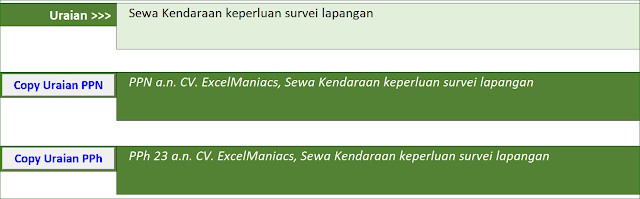 |
| Tombol Copy Paste Uraian Pajak |
Lalu Silahkan klik tombol Copy Uraian PPN atau tombol Copy Uraian PPh lalu paste ke halaman pengisian e-Billing untuk mengisi urain pada halaman pengisian e-Billing.
B. INPUT DATA PAJAK
Fitur ini dapat digunakan apabila Anda membutuhkan penyimpanan data transaksi pembayaran atau pemungutan pajak pada unit kerja Anda.
| Tombol Input Data Pajak |
Silahkan klik tombol INPUT DATA seperti terlihat pada gambar di atas, kemudian aplikasi akan menampilkan Form Input Data Pajak sebagai berikut:
 |
| Form Input Data Pajak |
Adapun kolom isian yang harus Anda isi dalam form tersebut antara lain:
- Tanggal Transaksi
- Nama Rekanan / Penerima
- NPWP (Ada/Tidak Ada)
- Nilai Pembayaran
- Jenis Kegiatan / Pembayaran
Silahkan isi sesuai kolom-kolomnya, kemudian klik tombol Save untuk memberikan perintah kepada aplikasi agar menyimpan data nama barang tersebut ke dalam database aplikasi.
Sedangkan tombol-tombol:
Jenis Kegiatan / Pembayaran telah disesuaikan dengan :
Sedangkan tombol-tombol:
- New berfungsi sebagai tombol perintah ketika Anda ingin menginput data barang baru.
- Close berfungsi sebagai tombol perintah untuk menutup Form Input.
- Edit berfungsi sebagai tombol perintah ketika Anda ingin mengedit data nama barang yang sudah Anda simpan sebelumnya.
Jenis Kegiatan / Pembayaran telah disesuaikan dengan :
- PMK Nomor 563/KMK.03/2003 untuk PPN
- PMK Nomor 62/PMK.03/2015 untuk PPN Pupuk Subsidi
- PMK Nomor 107/PMK.010/2015 untuk PPh Pasal 22
- PMK Nomor 141/PMK.03/2015 untuk PPh Pasal 23
- Perdirjen Nomor PER-32/PJ/2015 untuk PPh Pasal 21
- Konsultan/Tenaga Ahli Badan Hukum
- Jasa Teknik, Manajemen, Penelitian
- Jasa Percetakan/Penjilidan
- Semua jasa yang dibayar menggunakan dana APBN/D
- Sewa Peralatan dan Perlengkapan
- Sewa Kendaraan
- Sewa Kendaraan Plat Kuning
- Sewa Tanah/Bangunan, termasuk gedung pertemuan selain hotel
- Sewa Kamar/Gedung Pertemuan di hotel (jasa perhotelan)
- Sewa Gedung pada instansi pemerintah lain
- Jasa Pelaksanaan Konstruksi (kualifikasi kecil)
- Jasa Pelaksanaan Konstruksi (kualifikasi non kecil)
- Jasa Pelaksanaan Konstruksi (non kualifikasi)
- Jasa Perencanaan dan Pengawasan Konstruksi (berkualifikasi)
- Jasa Perencanaan dan Pengawasan Konstruksi (non kualifikasi)
- Pembelian/Pengadaan Barang < 2jt
- Pembelian/Pengadaan Barang > 2jt
- Belanja Makanan/Minuman selain Catering
- Belanja Makanan/Minuman Catering
- Pembelian Barang Hasil Pertanian, Peternakan, Perikanan
- Pembelian Ternak, Jangat dan Kulit Mentah yang tidak disamak
- Pembelian Hasil Tangkapan dan Budidaya Kelautan & Perikanan
- Pembelian Bibit/Benih
- Pembelian Makanan/Bahan Baku Makanan Ternak, Unggas, dan Ikan
- Pembelian Buku Pelajaran Umum, Pelajaran Agama, Kitab Suci
- Pembelian Pupuk Non Subsidi
- Pembelian Pupuk Subsidi (dari Produsen/Importir Pupuk)
- Pembelian Pupuk Subsidi (selain dari Produsen Pupuk)
- Pembayaran Honor Kegiatan PNS Gol 3
- Pembayaran Honor Kegiatan PNS Gol 4
Dengan catatan sebagai berikut:
- Apabila nilai belanja sudah termasuk PPN (tertera dalam kontrak) maka DPP (Dasar Perhitungan Pajak) dihitung menggunakan rumus 100/110.
- Apabila rekanan tidak memiliki NPWP maka tarif PPh Pasal 22 dan PPh Pasal 23 menjadi 100% lebih tinggi (dua kali lipat tarif normal).
- PPh Final Pelaksanaan Konstruksi: 2% kualifikasi kecil, 3% kualifikasi non kecil, 4% tidak punya kualifikasi.
- PPh Final Perencanaan/Pengawasan Konstruksi: 4% punya kualifikasi, 6% tidak punya kualifikasi.
Rincian tersebut dapat Anda akses dengan mengklik tombol navigasi aplikasi TABEL PAJAK seperti terlihat pada gambar di bawah:
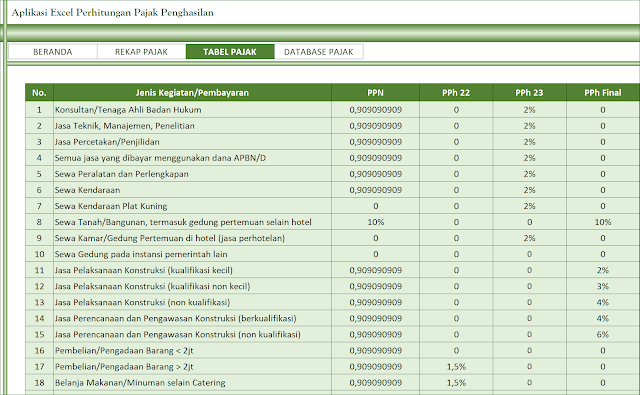 |
| Tabel Perhitungan Pajak |
C. CETAK REKAPITULASI PAJAK
Untuk mencetak ataupun menginput data pajak yang kemudian akan dibuatkan e-Billingnya, silahkan klik tombol navigasi REKAP PAJAK maka aplikasi akan mengarahkan Anda ke halaman seperti pada gambar berikut:
 |
| Halaman Rekapitulasi Pajak |
Silahkan pilih Bulan Transaksi untuk melihat rincian transaksinya, kemudian pilih Halaman jika kemudian Anda ingin mencetak laporan tersebut.
Adapun fungsi dari tombol-tombol yang terdapat dalam halaman laporan dalam Aplikasi Excel Perhitungan Pajak Penghasilan ini antara lain adalah:
- PROSES, berfungsi untuk memerintahkan aplikasi memfilter Laporan Transaksi agar sesuai dengan pilihan Bulan Transaksi yang Anda pilih untuk kemudian siap untuk dicetak/diprint.
- RESET, berfungsi untuk memerintahkan aplikasi menghilangkan filter Laporan Transaksi.
- PREVIEW, berfungsi untuk memerintahkan aplikasi menampilkan jendela Print Preview dengan tujuan untuk memastikan laporan siap untuk dicetak.
- PRINT, sebagai tombol perintah untuk mencetak laporan melalui priter yang terinstal pada PC Anda.
- EDIT COLUMN/ROW, berfungsi sebagai tombol untuk membuka fitur edit lebar kolom dan tinggi baris agar Anda dapat merubah lebar kolom-kolom maupun tinggi baris tabel rekap tersebut.
- PDF, sebagai tombol perintah untuk menyimpan laporan dalam format file Pdf.
File Rekap Pajak yang Anda simpan sebagai file pdf akan otomatis tersimpan ke dalam Folder dimana Anda meletakkan file Aplikasi Excel Perhitungan Pajak Penghasilan ini.
 |
| Pdf Rekapitulasi Pajak |
Catatan: agar aplikasi dapat Anda gunakan dengan baik, minimal Microsoft Office Excel yang terinstall pada komputer Anda adalah versi Microsoft Office Excel 2010 karena aplikasi ini dibuat ExcelManiacs menggunakan versi Microsoft Office Excel 2016.
Jika sudah Anda coba dan sudah sesuai dengan kebutuhan lalu berminat Menggunakan aplikasi ini? silahkan lihat caranya di SINI.
atau Anda berminat "memodifikasi" aplikasi baik struktur maupun VBA Project Aplikasi Excel Perhitungan Pajak Penghasilan ini, silahkan hubungi ExcelManiacs via:
WhatsApp : 0813 8900 3579 atau
Email : excelmaniacsid@gmail.com.
>>> Terima Kasih <<<
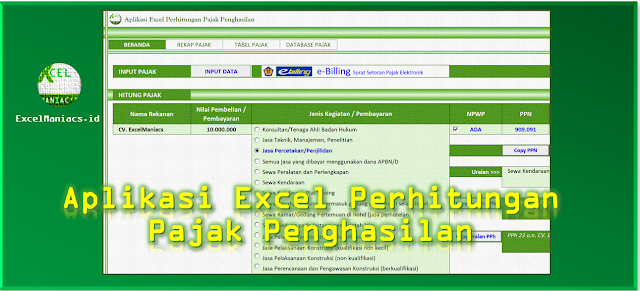
Izin comot min
ReplyDeleteizin gunakan ya..
ReplyDeleteAlhamdulillah...
ReplyDeleteyang kami cari-cari, ketemu juga.
terima kasih excelmaniacs, aplikasinya sangat membantu kami.
����
versi PPN 11% nya ada pak?
ReplyDeletesiap, segera kami update!
Deletekak ada nomor yng bisa di hubungi?
Deletemana ya pak versi pajak 11% nya belum di update
Delete